- 公開日:
- 更新日:
Gmailでメールの送信取り消しをする方法
「Gmailで誤ったメールを送信してしまった!どうしよう」という方は多いと思います。本記事では、Gmailでメールの送信取り消しをする方法について説明します。
Gmailでメール送信のミスをしても、落ち着いて対処できるようになります。
Gmailでメールの送信取り消しをする方法
送信取り消しの猶予時間を設定する
このセクションでは、Gmailで送信取り消しの猶予時間を設定する方法について説明します。
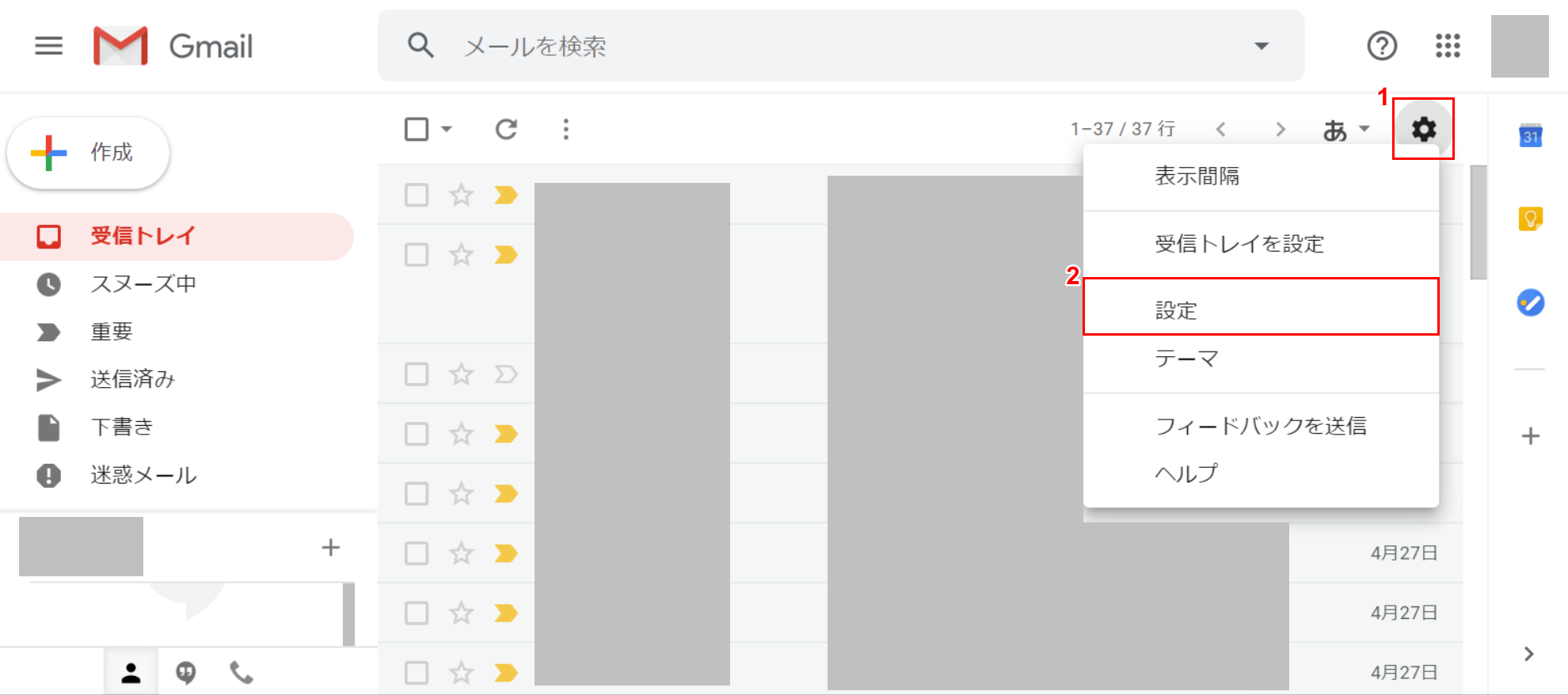
ブラウザ(Internet ExplorerやGoogle Chromeなど)でGmailを開きます。①【設定(歯車のマーク)】、②【設定】の順に選択します。
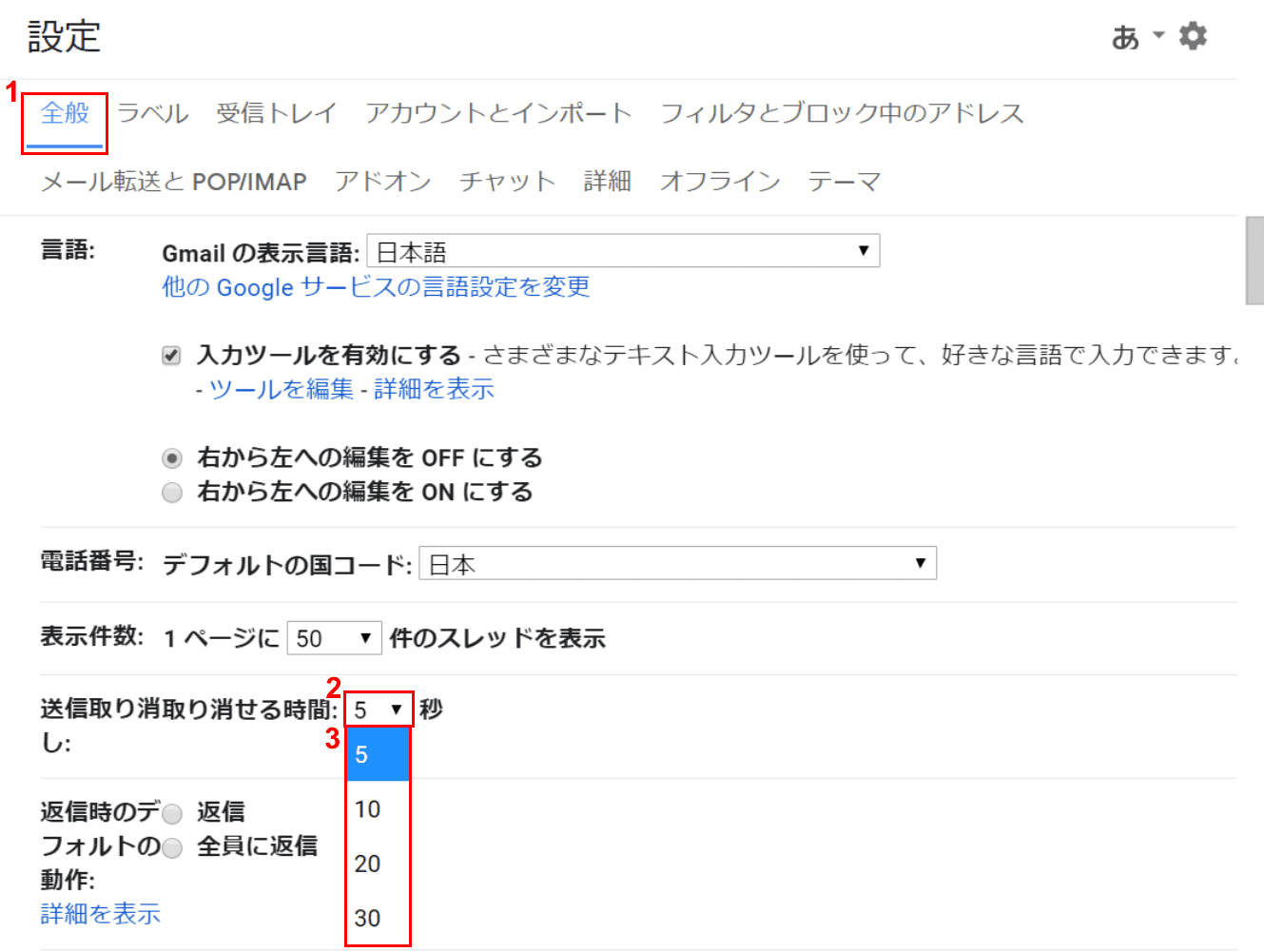
「設定」ダイアログボックスが表示されました。①【全般】タブを選択します。
②【「取り消せる時間」の「プルダウン」】を選択します。③【お好きな送信取り消しの猶予時間】を選択します。
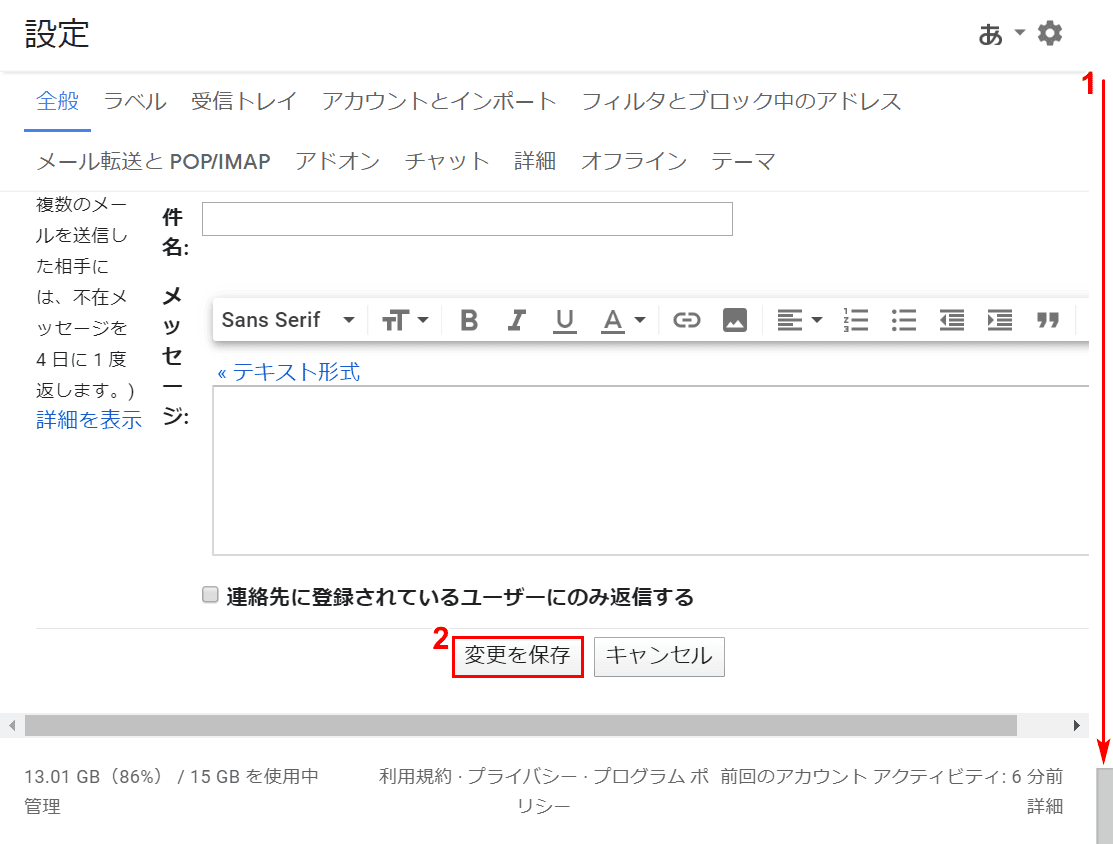
①【「スクロールバー」を下に「スクロール」】し、②【変更を保存】ボタンを押して設定完了です。
送信取り消しを行う
ここでは、Gmailで送信取り消しを行う方法について説明します。
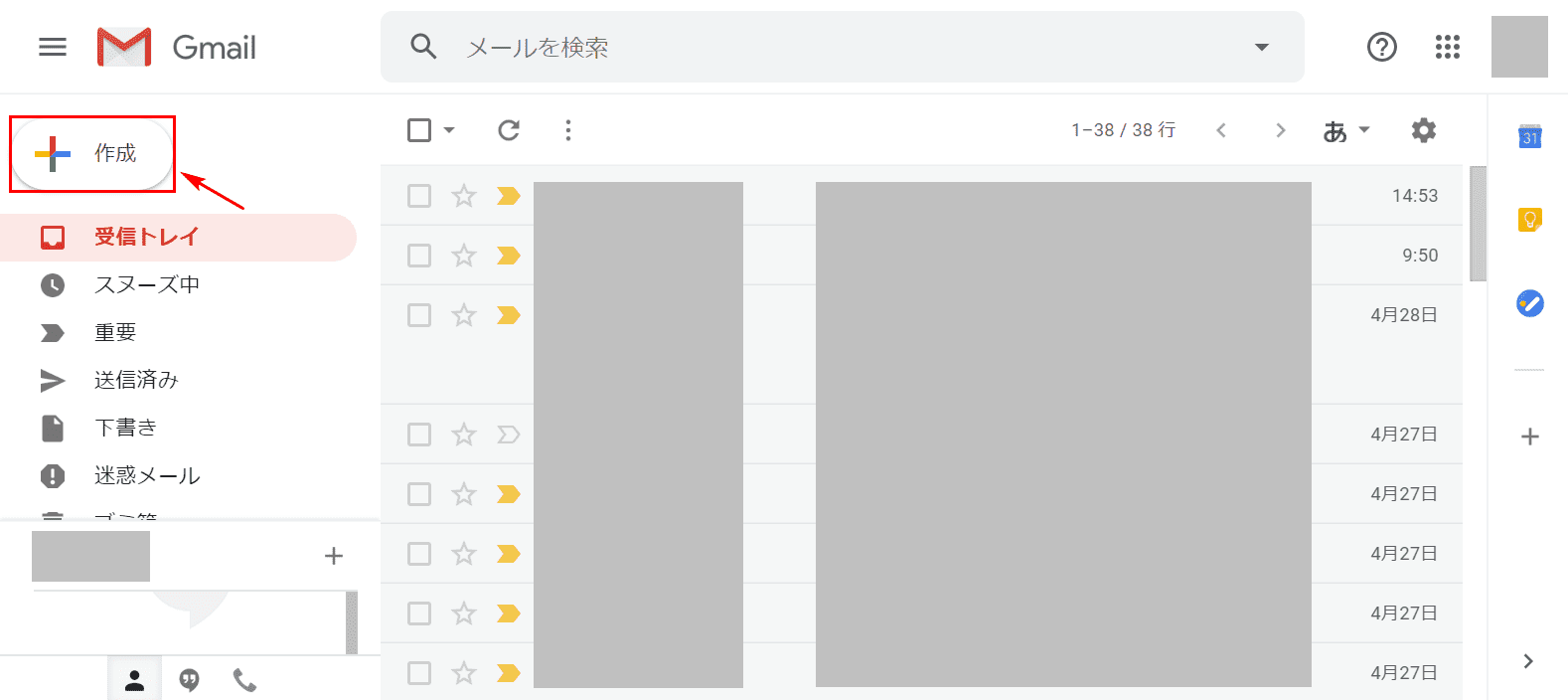
ブラウザ(Internet ExplorerやGoogle Chromeなど)でGmailを開きます。【作成】ボタンを押します。
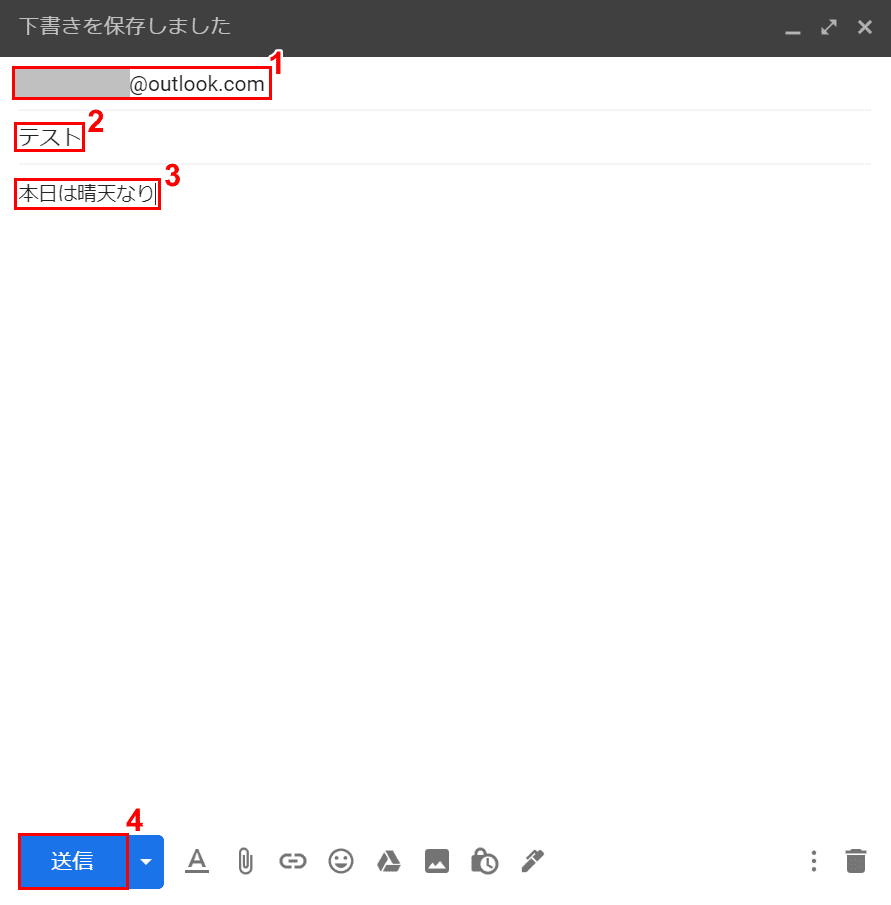
①『メールアドレス(例:...@outlook.com)』、②『件名(例:テスト)』、③『本文(例:本日は晴天なり)』を入力します。④【送信】ボタンを押します。
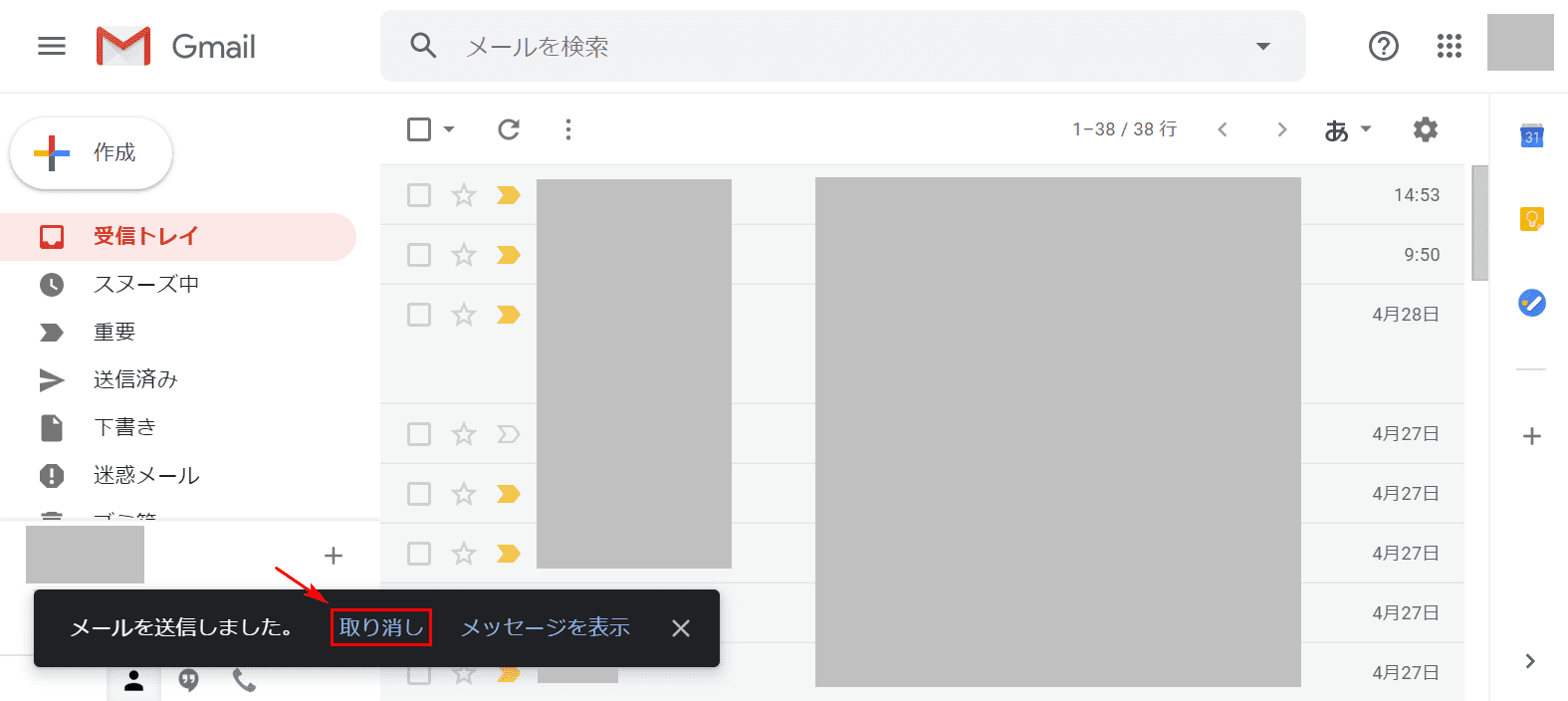
「メールを送信しました。」が表示されました。【取り消し】を選択します。
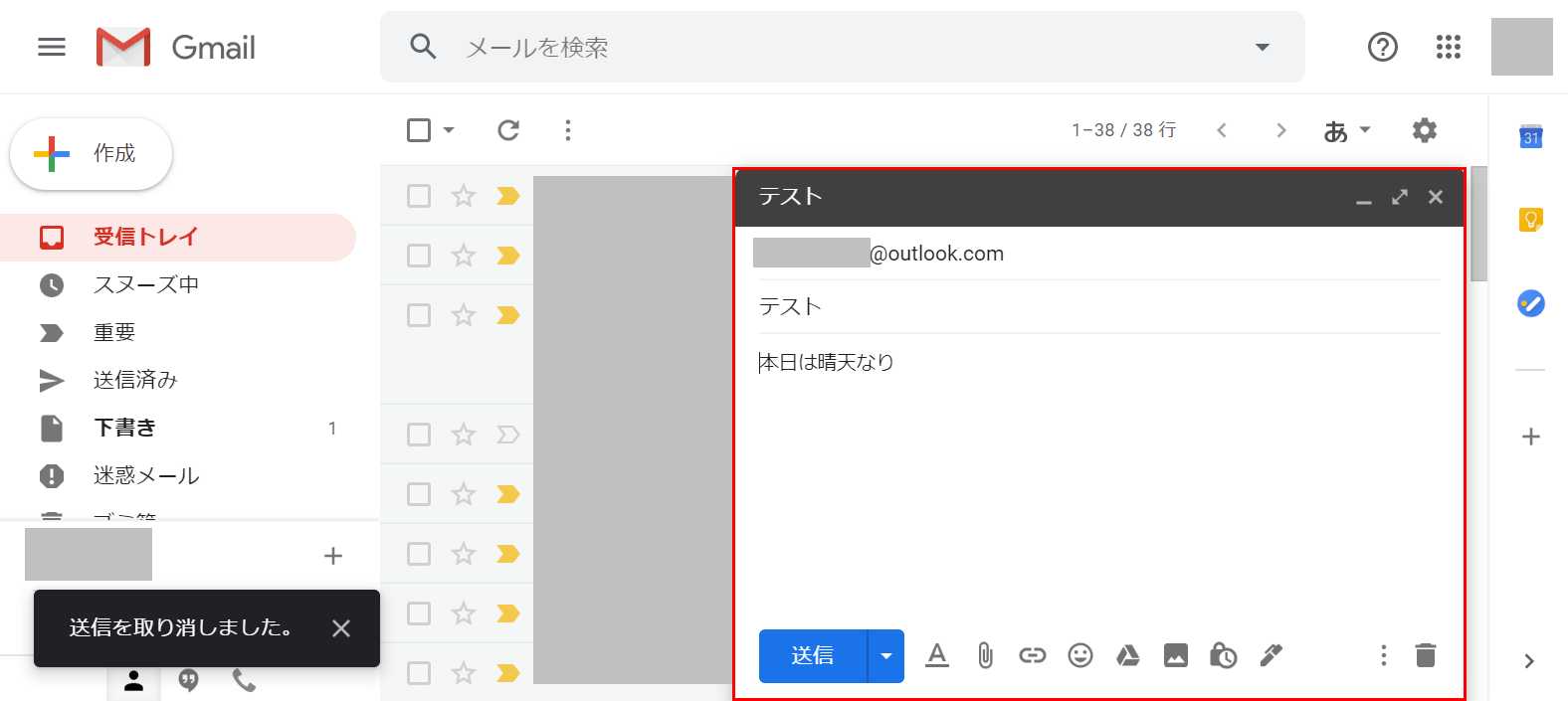
画面左下に「送信を取り消しました。」が表示されました。画面右下に下書き編集のメニューが表示され、送信取り消しに成功しました。
スマホ(iPhone)で送信取り消しをする方法
ここでは、スマホ(iPhone)で送信取り消しをする方法について説明します。
iPhoneにGmailのアプリをまだインストールされていない方はこちらをご覧ください。
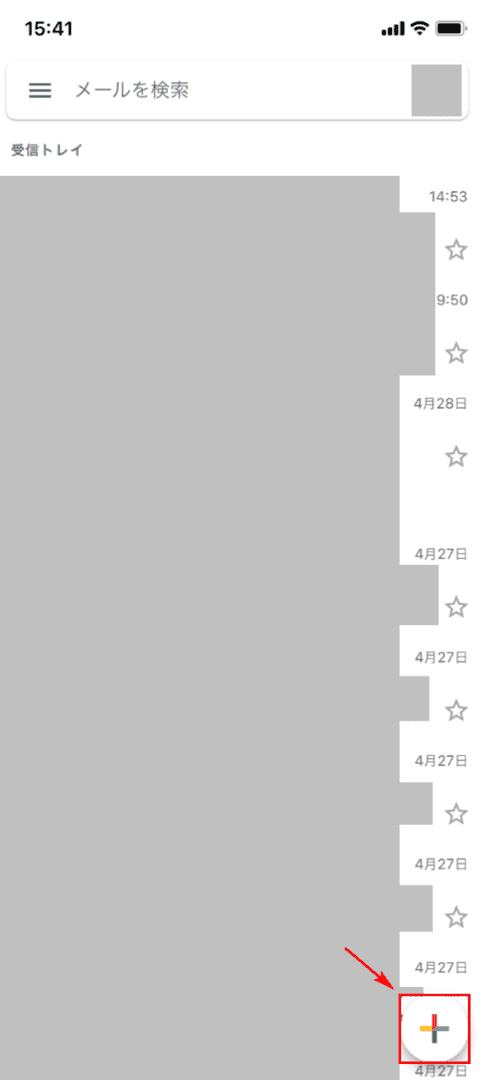
iPhoneのGmailアプリを開きます。【+】ボタンをタップします。

メールの入力画面が開きました。①『メールアドレス(例:...@outlook.com)』、②『件名(例:テスト)』、③『本文(例:本日は晴天なり)』を入力します。④【送信】ボタンをタップします。
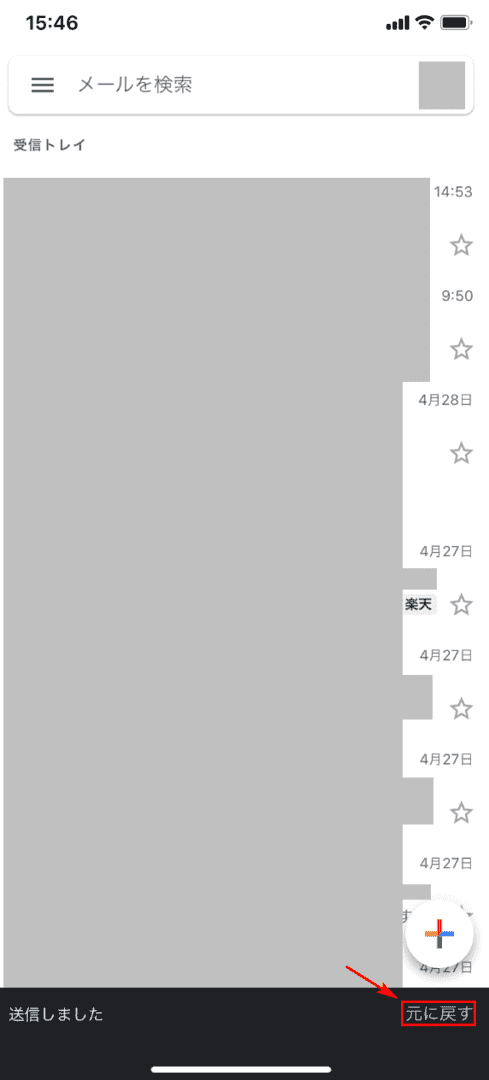
画面下に「送信しました」のメッセージが表示されました。【元に戻す】をタップしてみましょう。
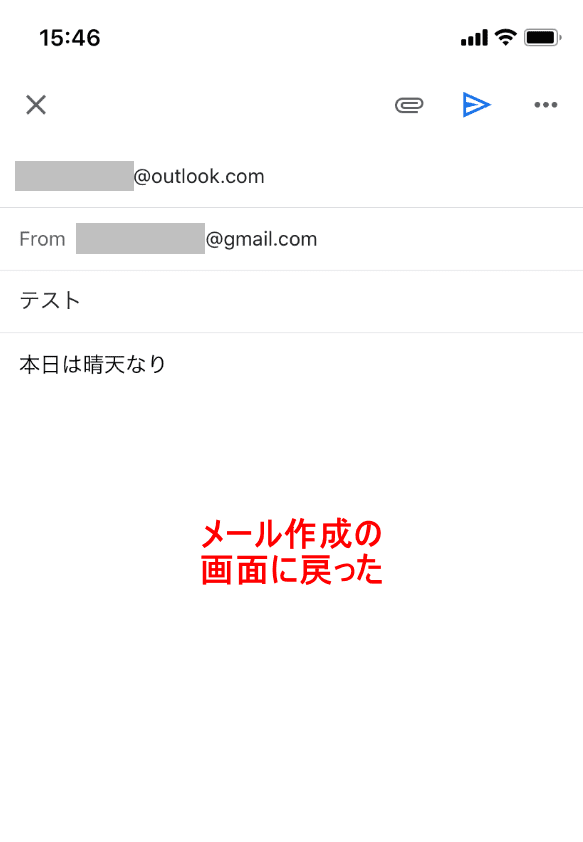
メール作成画面に戻りました。受信者の受信トレイには送ろうとしたメールは受信されません。 iPhoneで送信を取り消しにすることができました。
送信取り消しの猶予30秒以上はできる?
送信取り消しの猶予30秒以上は設定できませんのでご注意ください(2020年4月30日現在)。
送信取り消しすると相手の受信トレイはどうなる?
送信取り消しに成功すれば、相手(受信側)の受信トレイにはメールが受信しません。
送信取り消しができない
すでに送信済みで時間の経過したメールは、すでに相手に届いており、送信をキャンセルすることはできませんのでご注意ください。
